修改vs code快捷键冲突需打开键盘快捷方式设置,查找并修改或删除冲突键位,使用when子句实现上下文绑定,必要时手动编辑keybindings.json文件。具体步骤为:1. 打开键盘快捷方式设置;2. 搜索冲突快捷键;3. 双击修改或右键删除命令绑定;4. 使用when子句定义不同上下文的命令绑定;5. 必要时直接编辑keybindings.json文件;6. 修改后检查测试是否生效;7. 通过settings sync扩展同步自定义快捷键。
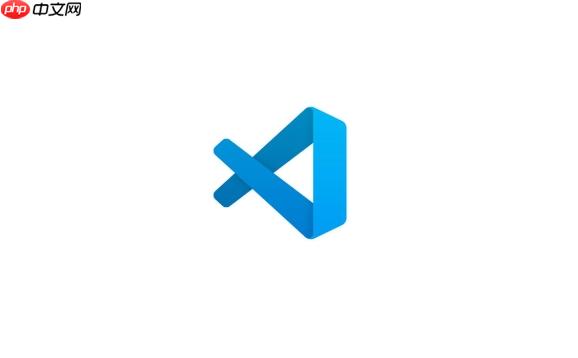
修改VS Code快捷键冲突,其实就是自定义键位绑定,让你的编辑器更顺手。核心在于理解VS Code的键盘快捷方式配置文件,然后针对冲突进行修改。
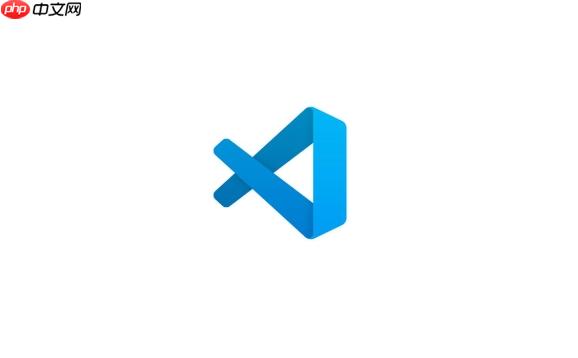
解决方案:
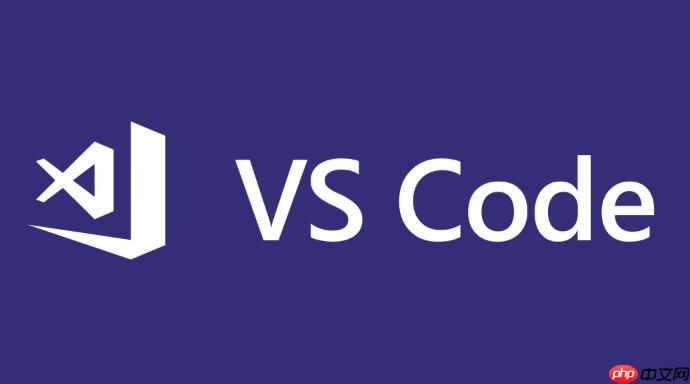
打开键盘快捷方式设置:可以通过文件 -> 首选项 -> 键盘快捷方式打开,或者使用快捷键Ctrl+K Ctrl+S (Windows/Linux) 或 Cmd+K Cmd+S (macOS)。
查找冲突的快捷键:在键盘快捷方式编辑器中,可以使用搜索框输入你想要修改的快捷键,例如Ctrl+Shift+P。搜索结果会显示当前绑定该快捷键的所有命令。如果存在冲突,会明确标示出来。

修改快捷键:
Enter键保存。移除键位绑定。when子句: 这是解决复杂冲突的关键。when子句允许你根据不同的上下文绑定相同的快捷键到不同的命令。例如,你可以让Ctrl+Shift+P在编辑Markdown文件时执行Markdown: Preview命令,而在编辑Python文件时执行Python: Execute File in Terminal命令。要使用when子句,你需要点击搜索结果中的命令旁边的编辑图标(铅笔),然后编辑JSON格式的键位绑定规则。编辑keybindings.json文件: VS Code的键盘快捷方式设置实际上保存在一个名为keybindings.json的文件中。你可以通过点击键盘快捷方式编辑器右上角的打开键盘快捷方式文件图标来直接编辑这个文件。
[
{
"key": "ctrl+shift+p",
"command": "workbench.action.showCommands",
"when": "editorTextFocus"
},
{
"key": "ctrl+shift+p",
"command": "markdown.showPreview",
"when": "editorTextFocus && editorLangId == 'markdown'"
}
]key字段指定快捷键。
command字段指定要执行的命令。
when字段指定命令生效的上下文。
手动编辑keybindings.json文件可以让你更灵活地控制键位绑定,但需要小心语法错误。
检查和测试:修改完快捷键后,一定要检查是否生效,并测试新的快捷键是否符合你的预期。如果出现问题,可以尝试恢复默认设置,或者仔细检查keybindings.json文件中的语法错误。
找到命令名称是自定义快捷键的关键。在键盘快捷方式编辑器中,可以直接搜索命令名称,然后查看对应的快捷键。另一种方法是打开命令面板(Ctrl+Shift+P 或 Cmd+Shift+P),输入命令的描述,例如“格式化文档”,然后VS Code会显示对应的命令名称,例如editor.action.formatDocument。
when子句有哪些常用的上下文条件?when子句是解决快捷键冲突的利器。常用的上下文条件包括:
editorTextFocus: 编辑器获得焦点时。editorLangId == 'markdown': 编辑器当前打开的文件是Markdown文件时。editorHasSelection: 编辑器中有选中的文本时。terminalFocus: 终端获得焦点时。debuggersAvailable: 调试器可用时。可以通过查阅VS Code的官方文档获取更完整的上下文条件列表。合理利用when子句,可以实现非常精细化的键位绑定。
VS Code支持通过Settings Sync扩展同步你的设置,包括键盘快捷方式。安装Settings Sync扩展后,你可以使用GitHub账户或其他支持的服务同步你的VS Code配置。这样,无论你在哪台电脑上使用VS Code,都可以保持一致的键位绑定。当然,如果你的工作环境有特定的安全策略,需要评估使用同步功能的风险。
以上就是Vscode如何修改快捷键冲突?Vscode键位绑定调整方法的详细内容,更多请关注php中文网其它相关文章!

每个人都需要一台速度更快、更稳定的 PC。随着时间的推移,垃圾文件、旧注册表数据和不必要的后台进程会占用资源并降低性能。幸运的是,许多工具可以让 Windows 保持平稳运行。




Copyright 2014-2025 https://www.php.cn/ All Rights Reserved | php.cn | 湘ICP备2023035733号